Nukopijuokite failą iš tikrosios failo vietos
- Klaida 0x80030001 neleidžia kopijuoti failų iš mobiliojo telefono saugyklos į Windows kompiuterį.
- Peržiūrėkite šį vadovą, kad sužinotumėte, kaip kopijuoti failus nepatiriant šios klaidos.

XĮDIEGTI PASPUSTELĖT ATSISIUNČIŲ FAILĄ
- Atsisiųskite DriverFix (patvirtintas atsisiuntimo failas).
- Spustelėkite Pradėti nuskaitymą rasti visas problemines tvarkykles.
- Spustelėkite Atnaujinti tvarkykles gauti naujų versijų ir išvengti sistemos veikimo sutrikimų.
- DriverFix atsisiuntė 0 skaitytojų šį mėnesį.
Keletą mūsų skaitytojų suerzino netikėta pranešimo klaida 0x80030001: Nepavyko atlikti prašomos operacijos kuri neleidžia kopijuoti failų bandant perkelti arba importuoti medijos failus iš Android arba iOS telefono į Windows kompiuterį, prie kurio jis prijungtas.
Raginimas pateikia parinktį Bandyti dar kartą, tačiau tai padarius vėl suaktyvinamas konkretus raginimas, verčiantis atšaukti operaciją.
Ką reiškia klaida 0x80030001?
Paprastai klaida 0x80030001 įvyksta, kai ieškokite failo, kurį ketinate kopijuoti į „Windows“ asmeninį kompiuterį, o ne suradę jį rankiniu būdu ir bandydami nukopijuoti arba perkelti failą, grąžintą iš „Windows Explorer“ paieškos rezultato.
Jei negalite perkelti arba importuoti norimų medijos failų naudodami „File Explorer“ dėl netikėto klaidos kodo 0x80030001, Peržiūrėkite šį vadovą, kad sužinotumėte, kaip ištaisyti šią klaidą ir sėkmingai nukopijuoti failus iš mobiliojo telefono į „Windows“. kompiuteris.
Kaip ištaisyti 0x80030001 klaidą kopijuojant failus?
- Prijunkite išmanųjį telefoną ir paleiskite „File Explorer“ naudodami Windows + E trumpesnis kelias.
- Pasirinkite Šis kompiuteris kairiojoje srityje ir pasirinkite savo mobilųjį telefoną arba bet kurį kitą prijungtą įrenginį, matomą po Įrenginiai ir diskai skyrių, kad pasiektumėte jos turinį.

- Dabar eikite į paieškos juostą, esančią „File Explorer“ lango viršuje, dešinėje, ir įveskite failo pavadinimą arba failo plėtinį, kad greitai surastumėte medijos failą, esantį jūsų telefono saugykloje. Pavyzdžiui, jei norite nukopijuoti mp3 failą, turėtumėte įvesti *.mp3, kad peržiūrėtumėte telefono įrenginyje esančių mp3 failų sąrašą.

- Kai reikiama laikmena pasirodo paieškos rezultate, nekopijuokite failo čia. Vietoj to, dešiniuoju pelės mygtuku spustelėkite failą ir pasirinkite Atidaryti failo vietą iš kontekstinio meniu.

- Kai iš mobiliojo telefono pasieksite tikrąją vaizdo ar laikmenos, kurią norite kopijuoti, vietą, spustelėkite jį dešiniuoju pelės mygtuku ir pasirinkite Kopijuoti iš kontekstinio meniu.
- Dabar eikite į aplanko vietą „Windows“ kompiuteryje, kur norite įklijuoti failą, ir naudokite Ctrl + V spartusis klavišas, kad jį ten įklijuotumėte.
Tikimės, kad kopijuodami medijos failus iš tikrosios failo vietos telefono saugykloje, nesusidursite su klaidos kodu 0x80030001.
Taip lengva įveikti klaidos raginimą 0x80030001, kuris neleidžia atlikti kopijavimo arba perkėlimo operacijos iš telefono saugyklos į „Windows“ kompiuterį.
Prieš išvykdami norite patikrinti geriausia dalytis failais ir susijusią programinę įrangą kad jūsų „Windows“ kompiuteris veiktų geriau.
Jei ieškote geriausio įrankiai, skirti saugoti, bendrinti, tvarkyti ir perkelti medijos failus iš Android ir iOS į Windows PC, šis vadovas padės rasti geriausią variantą, atitinkantį jūsų poreikius.
Jei turite klausimų ar atsiliepimų, nedvejodami palikite juos komentarų skiltyje žemiau.
Vis dar kyla problemų? Pataisykite juos naudodami šį įrankį:
REMIAMAS
Kai kurias su tvarkykle susijusias problemas galima greičiau išspręsti naudojant tam skirtą įrankį. Jei vis tiek kyla problemų dėl tvarkyklių, tiesiog atsisiųskite DriverFix ir paleiskite jį keliais paspaudimais. Po to leiskite jam perimti ir greitai ištaisykite visas jūsų klaidas!
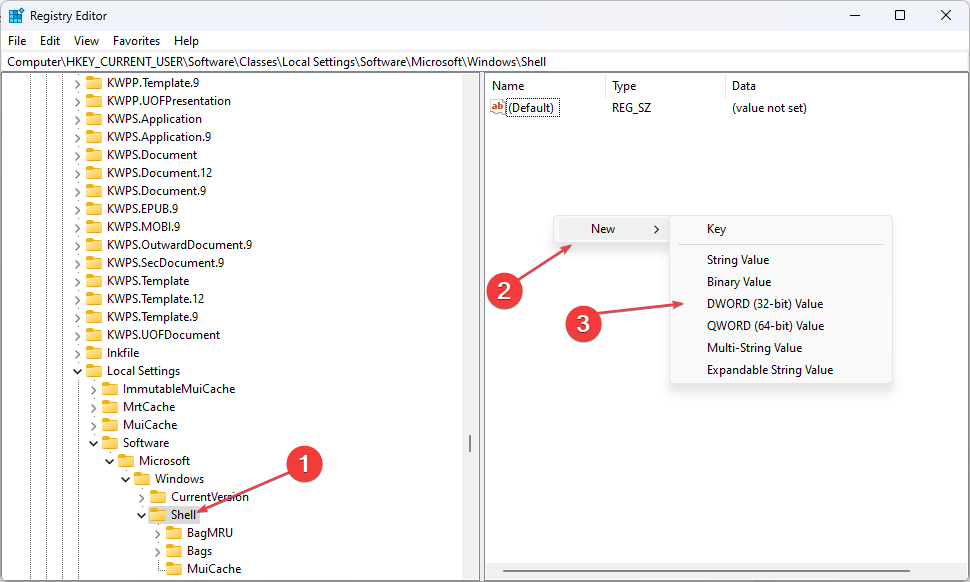

![Pašalinkite pagrindinį puslapį iš naršymo srities „File Explorer“ [2 paprasti būdai]](/f/909ad6e0d0c968828aab11f06f176319.png?width=300&height=460)